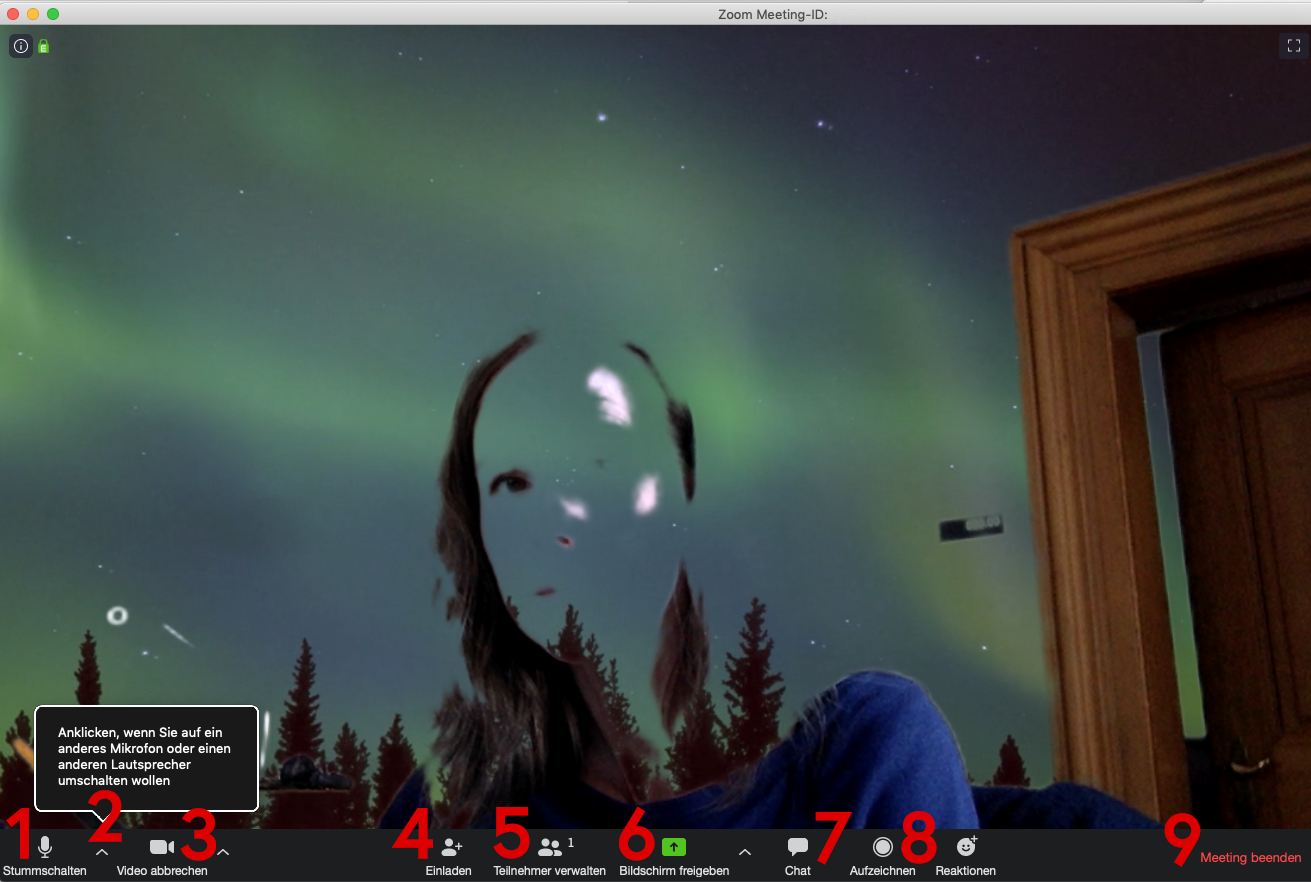This course is not or only partially available in your selected language. Switch to
Deutsch
ONLINE MEETING ABHALTEN MIT ZOOM
6.2
Online Meeting
Anmelden
- Gehen Sie auf: zoom.us
- Wenn Sie kein Zoom Konto haben, wählen Sie «Registrieren» zur Erstellung eines neuen Zoom Kontos.
- Haben SIe sich bereits registriert, melden Sie sich mit Ihren Zugangsdaten an
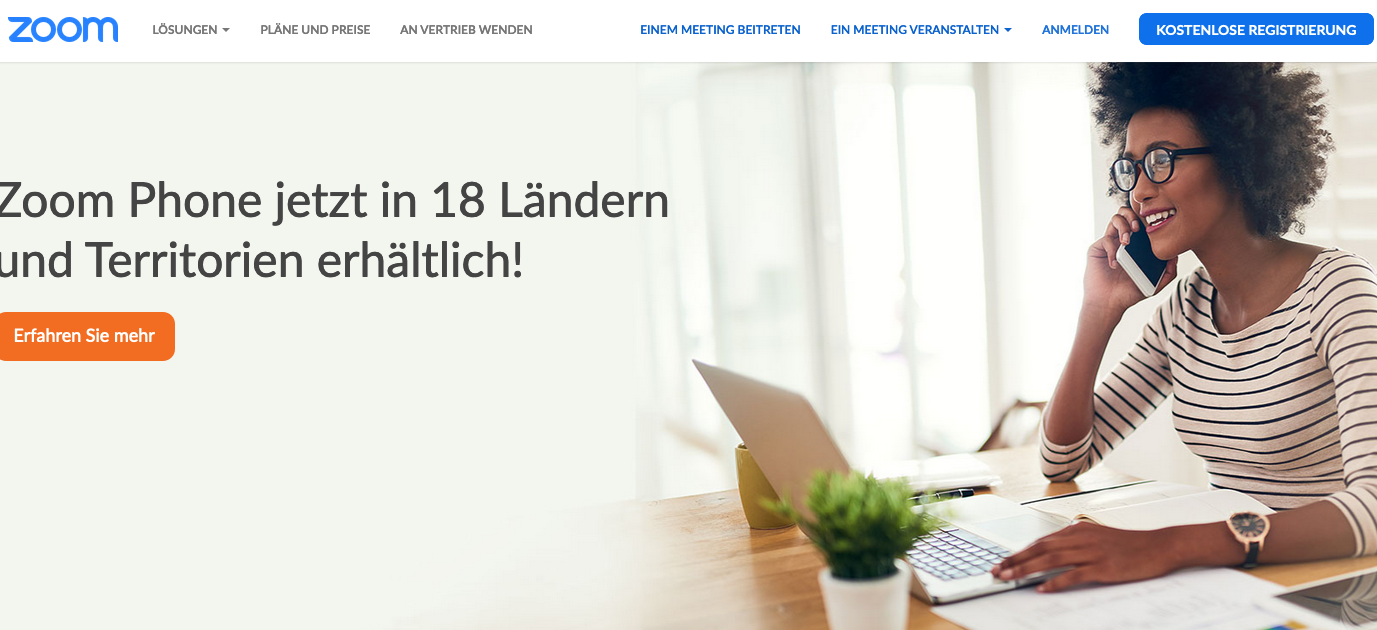

Die Zoom App herunterladen
- Nach Registrierung oder Anmeldung auf «Ein Meeting hosten» klicken. Die Desktop App wird automatisch heruntergeladen.
- Sie können direkt ein Test Meeting erstellen
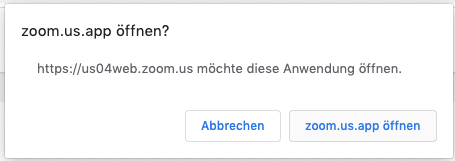
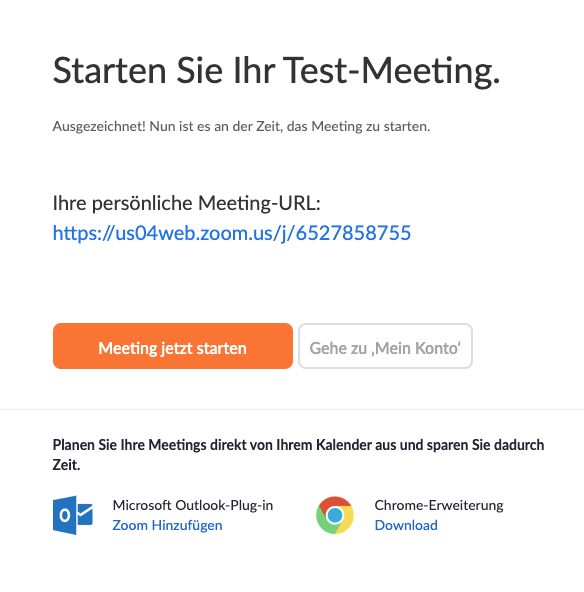
Startbildschirm
Nach dem Start der App haben Sie zwei Optionen.
- Sie können an einem Meeting teilnehmen (1)
- oder ein neues Meeting starten. Hierbei haben Sie die Option ob mit oder ohne Video. (2)
- Sie können entscheiden, ob ihr Bildschirm für die TeilnehmerInnen sichtbar sein soll. (3)
- Unter Kalender können Sie ein Meeting für ein von Ihnen bestimmtes Datum / eine bestimmte Zeit planen. (4)
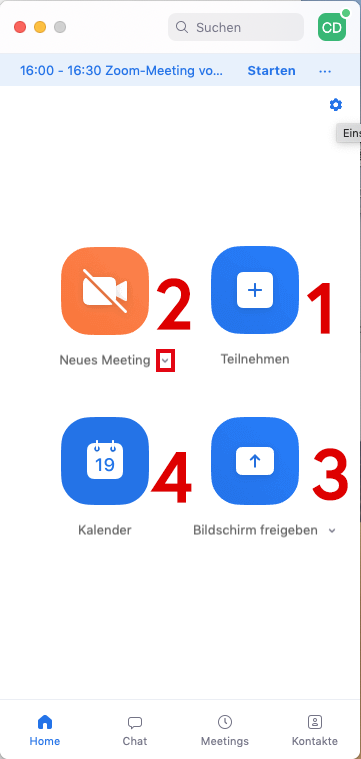
Meetings verwalten
Klicken Sie in der Fussleiste auf «Meetings», haben Sie die Möglichkeit geplante Meetings und aufgezeichnete Meeting einzusehen, zu starten, zu bearbeiten und zu löschen.
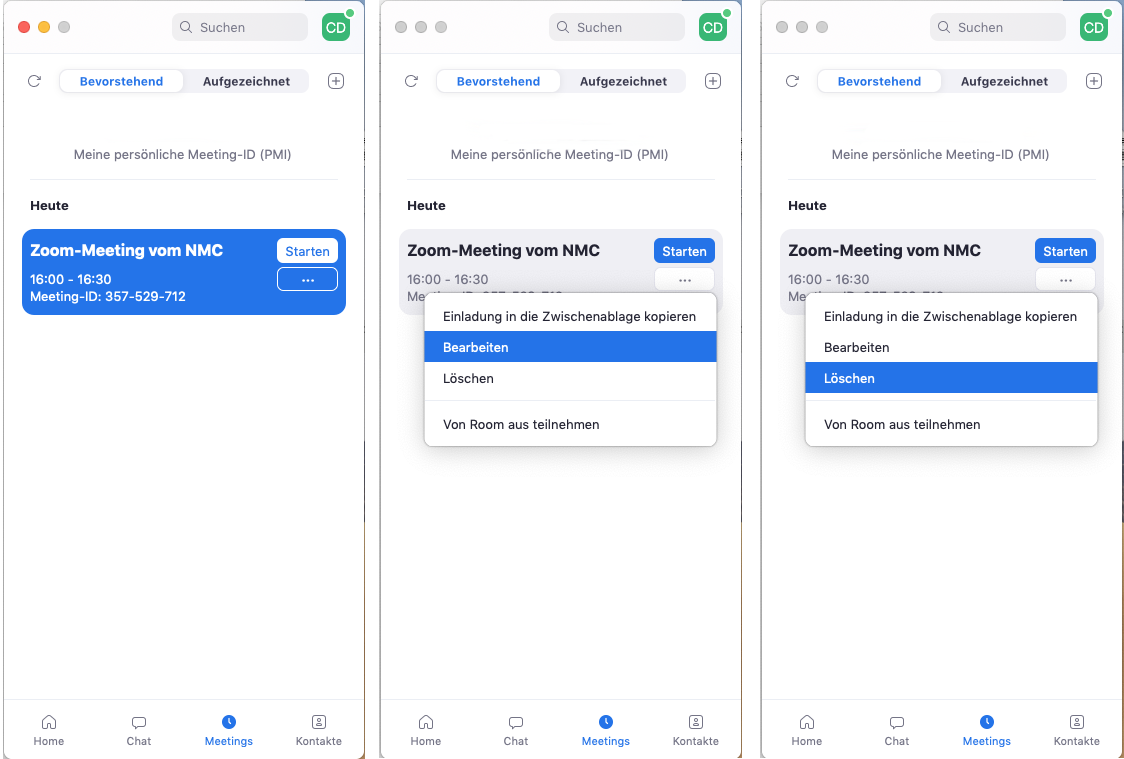
Meeting Funktionen
Wenn Sie ein Meeting gestartet haben oder an ihm teilnehmen, können Sie die folgenden Aktionen von der Menüleiste im Meeting Fenster unten ausführen (Ihre Maus zum Umschalten bewegen):
Sie können:
- Stummschaltung Ihres Audios aktivieren und deaktivieren (1)
- Audiooptionen auswählen (2)
- Anhalten und Starten Ihres Videos (3)
- Mehr Leute zur Teilnahme einladen (per E-Mail u.a) (4)
- Teilnehmer verwalten (5)
- Bildschirm von Ihrem Desktop oder eines spezifischen Anwendungsfensters freigeben (6)
- In Gruppen oder privat chatten (7)
- Ihr Meeting aufzeichnen 1 (Nicht verfügbar für Android und iOS) (8)
- Das Meeting verlassen oder beenden (9)